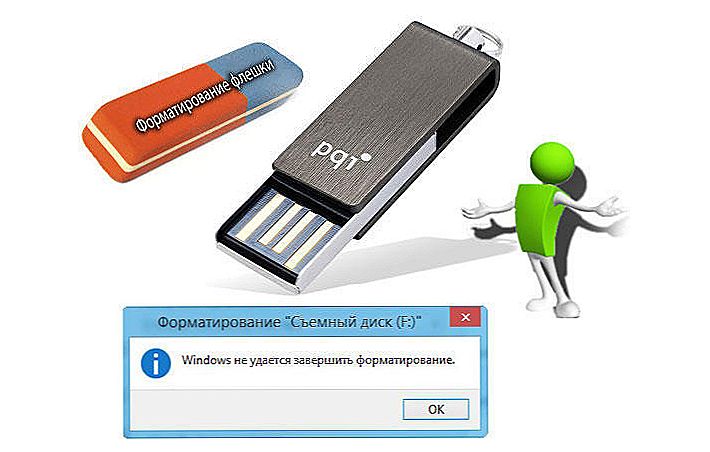Флешка стала необхідним атрибутів в житті більшості людей. Універсальний пристрій для зберігання інформації є корисним як в повсякденному житті, так і в роботі. Однак, ніхто не застрахований від ситуацій, коли флешка не відкривається на комп'ютері. Помилки в роботі системи трапляються не рідко, тому сильно переживати, якщо така ситуація сталася, не варто. Досить знати порядок дій, які допоможуть виправити виниклу проблему. Читайте, що робити, якщо не відкривається флешка на комп'ютері або ноутбуці.

Якщо комп'ютерний пристрій не бачить флешку, на це є причини, як наприклад, програмні неполадки
зміст
- 1 Помилка викликана через віруси
- 2 Флешка перестала працювати після оновлення або переустановлення системи
- 3 Пошкодження файлової системи на флеш-карті
- 4 Фізичні несправності пристрою
- 5 Помилка в назві флешки
- 6 висновок
Помилка викликана через віруси
Часто нормальну роботу флешки порушують шкідливі програми або віруси. Зараження відбувається практично непомітно. Флешки особливо уразливі до цього. Коли один накопичувач використовується на декількох комп'ютерах, то ймовірність зараження буде високою.
При підключенні пристрою перше, що потрібно робити, якщо не відкривається флешка, це перевірити накопичувач на наявність загроз.
Ймовірність виявлення вірусів залежить від того, наскільки оновлені антивірусні бази встановленої програми. Застарілим антивірусом, наскільки він би не був добре, неможливо виявити більшість сучасних шкідливих програм. У самій програмі слід зазначити заражену флешку і поставити повне сканування.
Не завжди антивірусні програми можуть отримати доступ до флешці. Багато шкідливі програми можуть змінювати шляху завантаження накопичувача, тим самим блокуючи доступ з запитів системи. У цьому випадку буде потрібно вручну видаляти створений вірусом файл.
Якщо в системі не налаштований вид об'єктів, тоді частина з інформації може бути прихована. Розкрити її можна в системному меню. Через "Пуск" заходимо в "Панель управління". Вибираємо іконку з назвою "Параметри папок". Кількома по вкладці "Вид" і прокручуємо повзунок в самий низ. В останньому рядку ставимо крапку навпроти напису "Показувати приховані файли", і натискаємо на "Застосувати".
Після цього всі приховані дані будуть відображатися в системі.Далі через файловий менеджер відкриваємо флешку і видаляємо файл під назвою "autorun". Саме в ньому містяться параметри завантаження пристрою, які заважають нормальному функціонуванню. Після цього запускаємо заново антивірус і перевіряємо на наявність заражених об'єктів.
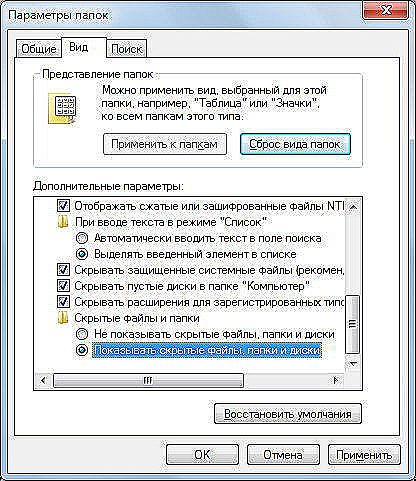
Зробіть все потрібні маніпуляції і позбудьтеся від можливих вірусів на флешці
Після перевірки і видалення флешка повинна бути залучена і заново поміщена в USB-порт. Система видасть характерний звук активації пристрою і автоматично відкриє огляд зберігаються файлів на пристрої.
Флешка перестала працювати після оновлення або переустановлення системи
Часом виникає питання, чому на ноутбуці не відкривається флешка після поновлення або переустановлення системи. Коли флешка не відкривається на комп'ютері, що робити, якщо система тільки встановлена? Операційні системи не застраховані від помилок. На це може вплинути безліч різних внутрішніх і зовнішніх факторів. Непоодинокі й установки системи з помилкою.
При таких збоях при перевстановлення або оновленні системи виникають збої в системних пристроях. Часто пошкоджуються системні драйвера пристроїв зберігання і запису інформації.Під цю категорію як раз потрапляють і флешки.
При підключенні комп'ютер просто ніяк не реагує на пристрій і не відображає його. Як полагодити в такому випадку флешку? Для ремонту не буде потрібно ніяких додаткових утиліт. Володарям Віндовс версії 7, 8, 10 треба зайти в панель управління і знайти програму щодо усунення неполадок USB.
Варто також відзначити, системне ПО не завжди присутня в повному обсязі. В цьому випадку утиліту слід завантажити з офіційного сайту Майкрософт.
Програма досить проста у використанні і після запуску все, що буде потрібно, це натиснути "Далі". Додаток самостійно проведе повне сканування як системи, так і реєстру зі зв'язаними ключами, які відносяться до флешки.
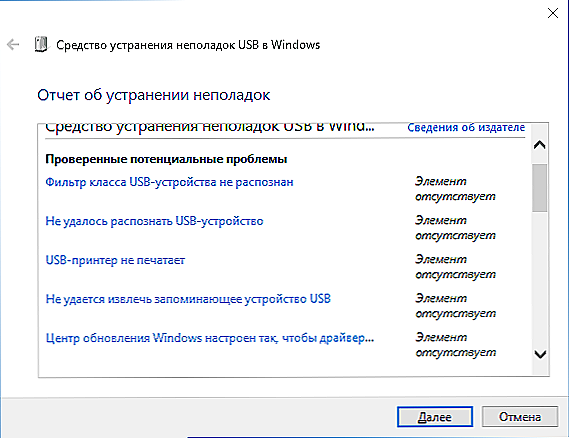
Запустіть утиліту по виявленню помилок і в разі, якщо щось було виправлено, ви побачите повідомлення про це
Засіб усунення неполадок після виявлених порушення в роботі виправить всю інформацію в ключах і системних драйверах автоматично і попросить перезапустити Віндовс. Після перезавантаження проблема буде вирішена.
Пошкодження файлової системи на флеш-карті
Якщо після підключення флешка повільно блимає і не відкривається, є ймовірність,що виникли помилки в файлової системі, які перешкоджають нормальному завантаженні і відображенню пристрою.
Проблема може виникнути при перебій з харчуванням під час роботи з накопичувачем, при неправильному витяганні, при спробах перепрошити флешку або відформатувати її в якийсь із нестандартних файлових систем, наприклад, RAW.
Без спеціальних знань і навичок роботи із засобами накопичення інформації краще не застосовувати перераховані вище способи. Це загрожує не тільки втратою інформації, але і повним виходом з ладу пристрою.
Спочатку спробуйте відкрити носій на інших комп'ютерах, щоб виключити помилку в самій операційній системі. Якщо пристрій поводиться однаково, тоді доведеться вдатися до допомоги сторонніх утиліт для виправлення помилки.
ВАЖЛИВО. Якщо файлова система пошкоджена, одним з відмінних симптомів цього будуть помилки при запису файлів на флешку.Для підтвердження того, що помилка криється саме в корені системи флешки, скористайтеся утилітою "VID & PID" або "Flash Drive Information Extractor", програми мають інтуїтивно зрозумілий інтерфейс. Після запуску перевірки утиліти видадуть повну інформацію по влаштуванню і наявності помилок в ньому.
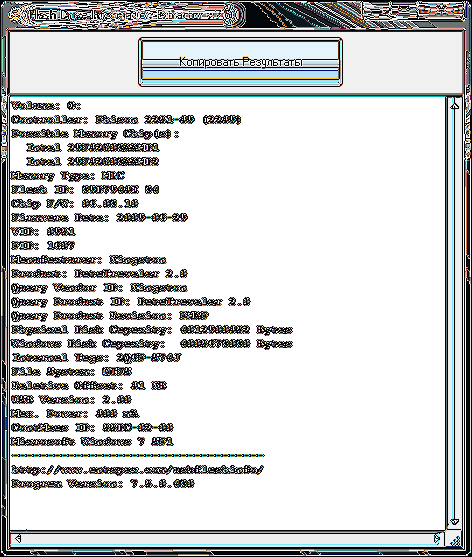
Утиліта Flash Drive Information Extractor - це безкоштовна програма для отримання інформації про флешках, яка має можливість визначення моделі USB контролера, моделі і типу пам'яті
Для відновлення флешки використовуйте програми "ChipEasy" або "CheckUDisk". Обидві програми мають російські версії і всього кілька пунктів меню. Вони в автоматичному режимі шукають пошкоджені сектора і виправляють їх. Після закінчення роботи безпечно витягніть пристрій і встановіть назад. Щоб переконатися, що перебоїв з знаходити Ваш пристрій більше не буде, проскануйте через програми ще раз флешку.
Фізичні несправності пристрою
Ще однією помилкою, через яку не відкриває комп'ютер флешку, може стати фізичне пошкодження носія. При недбалому зберіганні або використанні карти пам'яті з часом можуть виникати перебої в роботі.
Такі перебої, в першу чергу, можуть бути викликані зникненням інформації з носія. У більш запущених випадках сам пристрій починає працювати повільніше або, взагалі, перестає відкриватися.
Флешка, при своїй зовнішній простоті, всередині є складним електронним пристроєм. У ній розташований набір мікросхем і чипів, скріплених спеціальними контактами. Вони можуть бути пошкоджені через негативного фізичного впливу, такого як:
- падіння;
- волога;
- пил;
- скачки напруги.
У багатьох випадках після таких впливів флеш-карта стає несправної. Єдине, що може допомогти в цьому випадку - це звернення в спеціалізовані ремонтні майстерні. Звичайно, ймовірність відремонтувати носій вкрай мала, але якщо на ньому присутня важлива інформація, фахівці можуть отримати її, використовуючи професійні прилади для цього.

Якщо у флешки є фізичні несправності, краще її показати фахівцеві і віднести в сервісний центр
Помилка в назві флешки
Причина, по якій на комп'ютері не відкривається флешка, може полягати в її назві. Через це система комп'ютера не може правильно визначити пристрій і відбувається помилка, яка заважає нормальній роботі.
Якщо присвоєна буква флешки буде збігатися з уже наявний буквою на розділах жорсткого диска, то система в пріоритеті буде залишати жорсткий диск, а вставлений USB-накопичувач буде проігнорований.
Для виправлення цієї помилки, перше, що потрібно зробити, це перейти в командний рядок. У неї введіть команду "diskmgmt.msc". Відкриється програма для роботи з накопичувачами.У програмі виберіть флешку, натисніть праву кнопку миші і виберете пункт, який відповідає за зміну літери. У ньому вкажіть іншу латинську букви і натисніть "OK". Після цього витягніть пристрій і заново підключіть до комп'ютера.
висновок
Перераховані вище методи розповідають, як полагодити флешку, якщо вона перестала відкриватися, але випадків досить багато. Є ситуації, коли флешка може просто вийти з ладу з причин заводський брак. Спробувати її полагодити або відновити на ній дані в такому випадку вже не представляється можливим. Фізичні ушкодження, через які накопичувачі виходять з ладу, теж далеко не рідкість. Тому уважно ставтеся до вибору флешки і догляду за нею. Такі дії допоможуть збільшити термін її служби при роботі.